更新时间:2025-02-12 18:33:09浏览次数:834+次
路由器是我们在家庭和办公环境中实现稳定网络连接的关键设备。正确的路由器设置可以极大地提升网络性能,保障网络安全,满足各种个性化的网络需求。
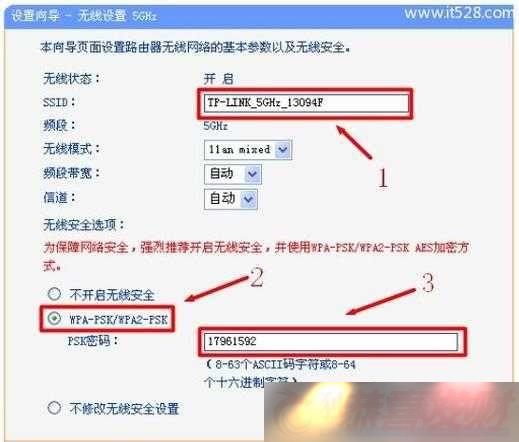
在进行路由器设置之前,确保您已经将路由器正确连接到电源,并通过网线将其与宽带调制解调器(如光猫)相连。接下来,使用电脑或手机连接到路由器的默认无线网络,然后在浏览器中输入路由器的默认 IP 地址(通常可以在路由器的背面或说明书中找到),进入路由器的设置页面。
登录设置页面时,您需要输入默认的用户名和密码。如果您之前修改过登录信息但忘记了,可以通过路由器上的复位按钮将其恢复到出厂设置,但请注意,这样会清除您之前的所有自定义设置。
进入设置页面后,首先要更改无线网络的名称(SSID)和密码,以增强网络安全性并避免与周边其他网络混淆。选择一个强密码,包含字母、数字和特殊字符,并定期更改。
接着,根据您的网络需求,可以设置无线信道。如果您所处的环境中无线网络较多,可能会存在信道干扰,导致网络不稳定。通过选择一个较少干扰的信道,可以提升无线网络的性能。
还可以设置访问控制,限制特定设备连接到您的网络,或者设置家长控制,限制特定时间段内某些设备的上网权限。
如果您希望为不同的设备分配不同的网络带宽,可以启用 QoS(Quality of Service)功能,优先保障重要设备或应用的网络流畅性。
在设置路由器的 DHCP 服务时,可以根据您的网络规模和需求,合理分配 IP 地址范围。
对于一些高级用户,还可以开启端口转发、DMZ 主机等功能,以满足特定的网络应用需求。
记得保存您的设置,并重启路由器以使更改生效。
常见问题及回答:
问题 1:忘记路由器登录密码怎么办?
回答:如果忘记了路由器的登录密码,您可以长按路由器上的复位按钮(通常需要用牙签等尖锐物品长按)约 10 秒钟,将路由器恢复到出厂设置。恢复出厂设置后,您可以使用默认的用户名和密码登录,但请注意,这样会清除您之前的所有设置。
问题 2:如何提高路由器的信号覆盖范围?
回答:您可以尝试将路由器放置在房间的中心位置,避免障碍物阻挡信号。如果信号覆盖仍然不理想,可以考虑使用信号扩展器或更换具有更强信号发射能力的路由器。调整路由器的天线方向也可能会有所帮助。
问题 3:为什么我的网络速度很慢,即使路由器设置看起来没问题?
回答:网络速度慢可能是由多种原因导致的。检查您的宽带套餐是否达到了您所期望的速度。查看是否有多个设备同时占用大量带宽,您可以通过路由器的管理页面查看连接设备和它们的流量使用情况。路由器的硬件性能也可能有限,如果使用时间较长,可能会出现性能下降的情况。您还可以联系您的网络服务提供商,检查网络线路是否存在问题。